LED控制卡基本使用演示
- 格式:ppt
- 大小:1.68 MB
- 文档页数:15
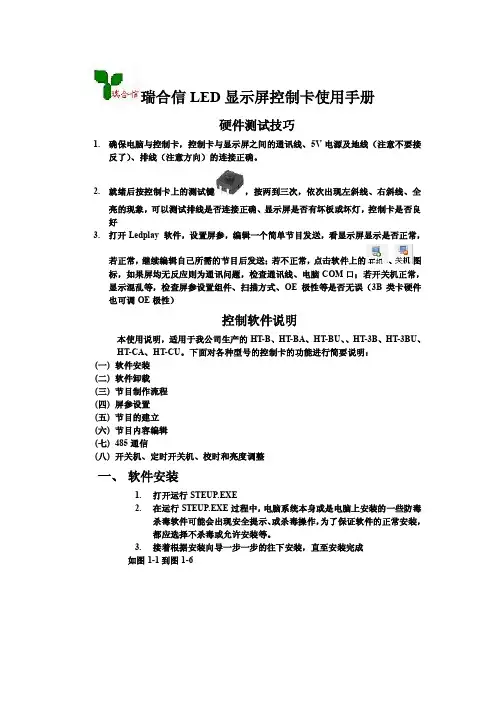
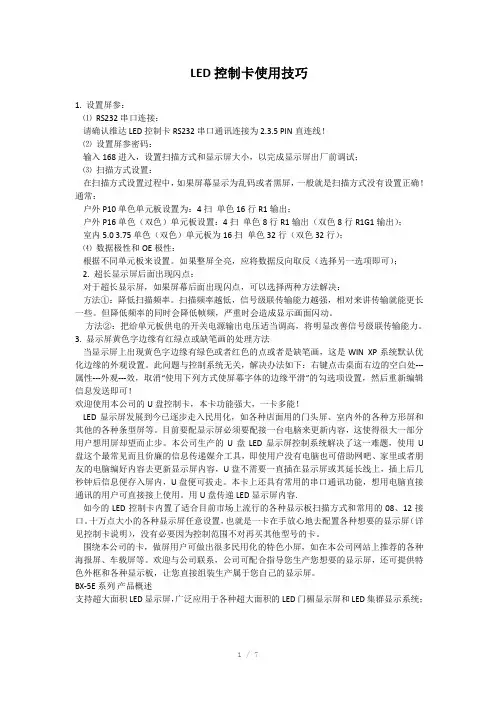
LED控制卡使用技巧1. 设置屏参:⑴RS232串口连接:请确认维达LED控制卡RS232串口通讯连接为2.3.5 PIN直连线!⑵设置屏参密码:输入168进入,设置扫描方式和显示屏大小,以完成显示屏出厂前调试;⑶扫描方式设置:在扫描方式设置过程中,如果屏幕显示为乱码或者黑屏,一般就是扫描方式没有设置正确!通常:户外P10单色单元板设置为:4扫单色16行R1输出;户外P16单色(双色)单元板设置:4扫单色8行R1输出(双色8行R1G1输出);室内5.0 3.75单色(双色)单元板为16扫单色32行(双色32行);⑷数据极性和OE极性:根据不同单元板来设置。
如果整屏全亮,应将数据反向取反(选择另一选项即可);2. 超长显示屏后面出现闪点:对于超长显示屏,如果屏幕后面出现闪点,可以选择两种方法解决:方法①:降低扫描频率。
扫描频率越低,信号级联传输能力越强,相对来讲传输就能更长一些。
但降低频率的同时会降低帧频,严重时会造成显示画面闪动。
方法②:把给单元板供电的开关电源输出电压适当调高,将明显改善信号级联传输能力。
3. 显示屏黄色字边缘有红绿点或缺笔画的处理方法当显示屏上出现黄色字边缘有绿色或者红色的点或者是缺笔画,这是WIN XP系统默认优化边缘的外观设置。
此问题与控制系统无关,解决办法如下:右键点击桌面右边的空白处---属性---外观---效,取消“使用下列方式使屏幕字体的边缘平滑”的勾选项设置,然后重新编辑信息发送即可!欢迎使用本公司的U盘控制卡,本卡功能强大,一卡多能!LED显示屏发展到今已逐步走入民用化,如各种店面用的门头屏、室内外的各种方形屏和其他的各种条型屏等。
目前要配显示屏必须要配接一台电脑来更新内容,这使得很大一部分用户想用屏却望而止步。
本公司生产的U盘LED显示屏控制系统解决了这一难题,使用U 盘这个最常见而且价廉的信息传递媒介工具,即使用户没有电脑也可借助网吧、家里或者朋友的电脑编好内容去更新显示屏内容,U盘不需要一直插在显示屏或其延长线上,插上后几秒钟后信息便存入屏内,U盘便可拔走。
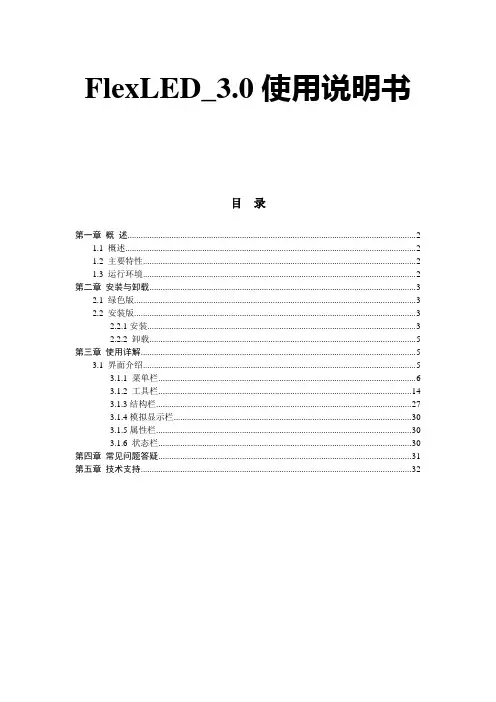
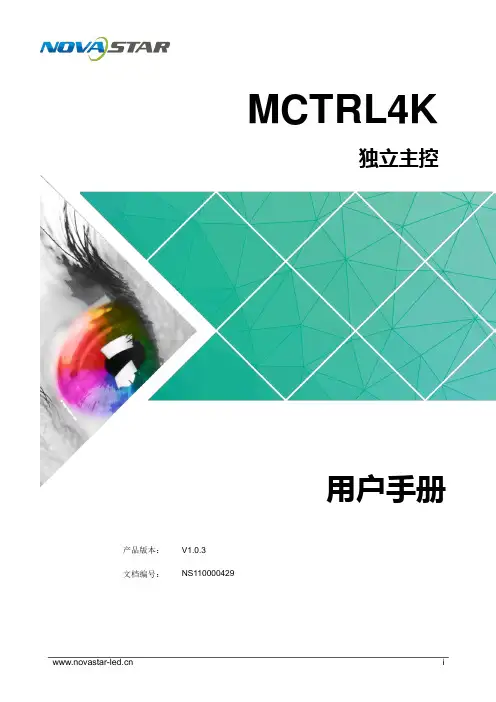
MCTRL4K独立主控产品 版本 : V1. 0 . 3 文档编号 :NS110000429用户手册版权所有©2018西安诺瓦电子科技有限公司。
保留一切权利。
非经本公司书面许可,任何单位和个人不得擅自摘抄、复制本文档内容的部分或全部,并不得以任何形式传播。
商标声明是诺瓦科技的注册商标。
声明欢迎您选用西安诺瓦电子科技有限公司(以下简称诺瓦科技)的产品,如果本文档为您了解和使用产品带来帮助和便利,我们深感欣慰。
我们在编写文档时力求精确可靠,随时可能对内容进行修改或变更,恕不另行通知。
如果您在使用中遇到任何问题,或者有好的建议,请按照文档提供的联系方式联系我们。
对您在使用中遇到的问题,我们会尽力给予支持,对您提出的建议,我们衷心感谢并会尽快评估采纳。
MCTRL4K独立主控用户手册更新历史更新历史MCTRL4K 独立主控用户手册目录目录更新历史 (ii)1安全说明 (1)存储和运输安全 (1)安装和使用安全 (1)2概述 (2)3硬件结构 (4)外观说明 (4)尺寸图 (6)4主界面 (7)5Web 端显示屏配置 (8)环境配置 (8)界面操作 (8)6菜单操作 (10)亮度调节 (10)输入设置 (10)MCTRL4K独立主控用户手册目录6.5.7 HDR (15)6.5.8 硬件版本 (15)6.6 通讯设置 (15)6.7 语言设置 (16)7规格参数 (17)输入模式设置 (10)输入分辨率设置 (10)超大分辨率设置 (11)屏体配置 ....................................................................................................................................................12快捷点屏 (12)高级点屏 (12)画面偏移 (13)画面控制 ....................................................................................................................................................13高级设置 ....................................................................................................................................................13Mapping 功能 (13)载入箱体文件 (13)监控阈值设置 (14)固化至接收卡 (14)冗余设置 (14)工厂复位 (15)MCTRL4K独立主控用户手册 1 安全说明1安全说明本章描述独立主控MCTRL4K的安全说明,目的是保证产品的存储、运输、安装和使用安全。

LED视窗图文编辑系统用户使用手册二〇一一年五月目录一、概述................................................ 错误!未定义书签。
1.1、简介............................................................................................................. 错误!未定义书签。
1.2、主要功能特点............................................................................................. 错误!未定义书签。
二、安装................................................ 错误!未定义书签。
2.1、运行环境..................................................................................................... 错误!未定义书签。
2.2、安装及卸载................................................................................................. 错误!未定义书签。
三、制作节目............................................ 错误!未定义书签。
3.1、界面介绍..................................................................................................... 错误!未定义书签。
3.1.1、软件界面........................................................................................... 错误!未定义书签。
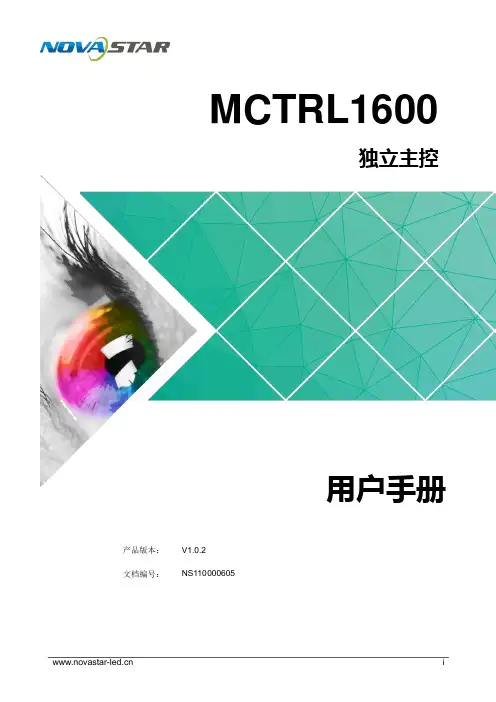
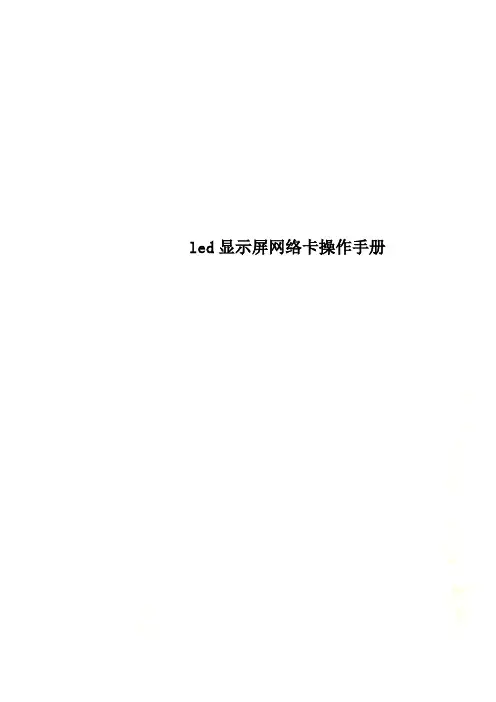
led显示屏网络卡操作手册飞控网络卡操作手册1计算机与控制卡直连 (4)1.1硬件连接示意图 (4)1.2软件操作 (4)1.2.1 连接控制卡 (4)1.2.2 其他操作与串口通讯卡一致 (4)2局域网连接 (5)2.1硬件连接示意图 (5)2.2软件操作 (5)2.2.1 控制卡网络设置 (5)2.2.2 局域网只有一个屏 (6)2.2.3 局域网有多个屏 (8)2.2.3.1逐个进行网络配置,再全部接入局域网 (8)2.2.3.2全部接入局域网,再进行所有卡网络设置 (10)2.2.3.3首次配置之后,更改网络配置 (12)2.2.3.4网络卡IP自动获取 (13)3广域网连接 (17)3.1单张屏连接 (17)3.1.1 显示屏端配置 (18)3.1.1.1控制卡网络配置 (18)3.1.1.2路由器(ADSL)配置 (18)3.1.1.3使用域名方式连接控制卡 (19)3.1.1.4使用控制卡公网IP方式连接控制卡 (20)3.1.2 控制电脑端配置、连接 (21)3.2多张屏集群连接 (23)3.2.1 显示屏端配置 (24)3.2.1.1控制卡网络配置 (24)3.2.1.2远程服务器使用固定IP (24)3.2.1.3远程服务器使用域名 (25)3.2.1.4路由器(ADSL)配置 (27)3.2.2 控制电脑端的配置、连接 (29)3.2.2.1路由器(ADSL)配置 (29)3.2.2.2通知服务器使用域名 (30)3.2.2.3软件操作 (30)1 计算机与控制卡直连1.1 硬件连接示意图1.2 软件操作 1.2.1 连接控制卡1.2.2 其他操作与串口通讯卡一致控制显示①选择网络卡②选择网络通信③选择单机直接④点击控制卡检测检测成功后,会显示控制卡当前网络设置。
如果需要改变网络设置,点击【更改控制卡网络设置】进行网络配置。
注:控制卡出厂配置,如下 静态IP 方式IP 地址:192.168.1.188 子网掩码:255.255.255.0 网关:192.168.1.1 端口:5858⑤检测成功,如失败请确认硬件是否连接正确。
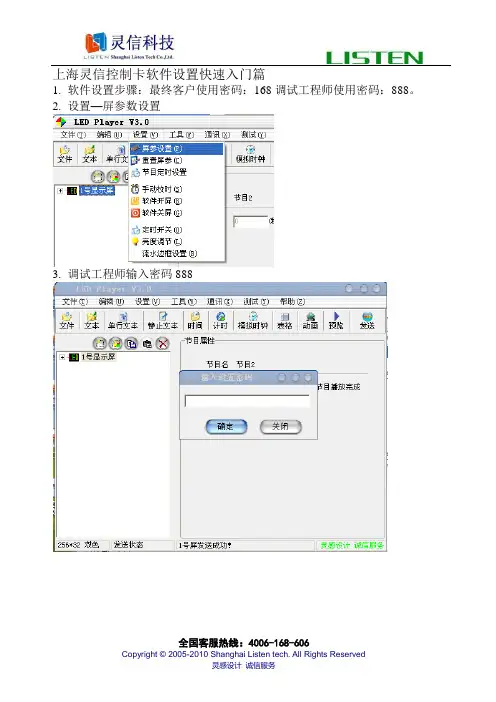
上海灵信控制卡软件设置快速入门篇
1.软件设置步骤:最终客户使用密码:168调试工程师使用密码:888。
2.设置—屏参数设置
3.调试工程师输入密码888
4.进入到通讯线制作,点击下一步
5.进入到控制卡型号选择
在操作过程中,软件上的控制卡型号选择要与实际一一对应,否则,发送参数成功,内容发送会失败
6.进入到驱动设置选项,
P10单红模组模组大小32*16点,尺寸320*160毫米,模组接口HUB12:
P10单红模组模组大小32*16点,尺寸320*160毫米,模组接口HUB08:
P10双色模组模组大小32*16点,尺寸320*160毫米,模组接口HUB08:
P16单双色模组模组大小16*8点,尺寸256*128毫米,模组接口HUB12
选择好扫描设置以后点击设置驱动就可以返回编辑界面
软件编辑步骤:
1.选择编辑内容的格式,如图选择“单行文本”
2.将选择好的“单行文本”编辑区域和屏幕的显示区域保持一致,如图所示:
3.编辑区域与显示区域一致后即可编辑你需要显示的内容,如图所示:
4.文字内容编辑好后根据现场及所需情况可以更改文字大小及显示方式与速度,如图所示:
5.在确认内容、字体、显示方式及速度都没问题的情况下直接点击发送即可。
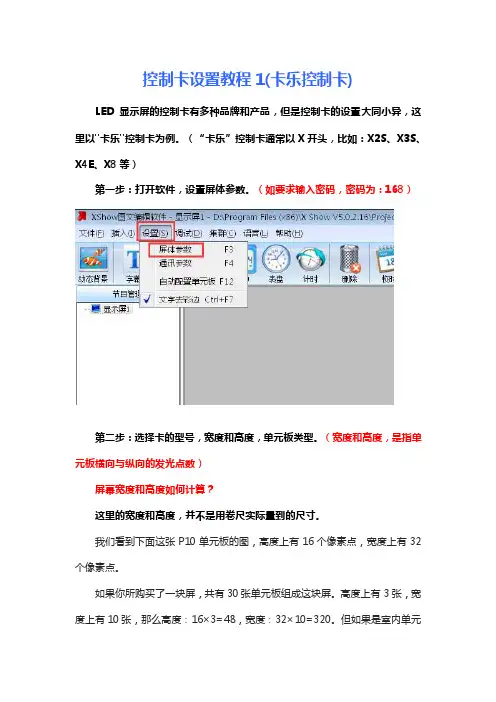
控制卡设置教程1(卡乐控制卡)LED显示屏的控制卡有多种品牌和产品,但是控制卡的设置大同小异,这里以"卡乐"控制卡为例。
(“卡乐”控制卡通常以X开头,比如:X2S、X3S、X4E、X8等)第一步:打开软件,设置屏体参数。
(如要求输入密码,密码为:168)第二步:选择卡的型号,宽度和高度,单元板类型。
(宽度和高度,是指单元板横向与纵向的发光点数)屏幕宽度和高度如何计算?这里的宽度和高度,并不是用卷尺实际量到的尺寸。
我们看到下面这张P10单元板的图,高度上有16个像素点,宽度上有32个像素点。
如果你所购买了一块屏,共有30张单元板组成这块屏。
高度上有3张,宽度上有10张,那么高度:16×3=48,宽度:32×10=320。
但如果是室内单元板的话,那么一张单元板高度上有32个像素点,宽度上有64个像素点。
1.户外P10单元板:宽度:32,高度:16(其中数字10表示:点与点之间的间距是10mm)2.室内F3.75单元板:宽度是:64,高度是:32(其中数字3.75表示:每个发光点的直径是3.75mm,并不是点与点之间的间距)第三步:单击“字幕”,会在节目1的下面增加了字幕1,同时在右边看到了一个绿色的框,拖动绿色框的右边线,把这个框拉到与黑色的区域一样大。
下面的放大镜,可以放大或者缩小这个区域,方便观察。
第四步:输入文字,选择合适的字体、字号大小、上屏方式和速度。
选择“预览”看一下走字的效果。
如果效果不好,再点一下“停止”,重新设一下上屏方式和速度。
调整字的大小时,大小与绿色的框差不多高就可以了。
(注:预览时走字的速度与实际屏上的速度有差别)第五步:选择"USB",导入到U盘。
最后拔出U盘,插上显示屏上,通常会出现“成功拔出U盘"等字样,表示导入数据成功,拔出U盘即可。
常见问题:1、导入到U盘以后,出现提示:节目1:含有重叠区域。
原因是:在下面的图中,节目1的下面现在有两个字幕,字幕1与字幕2。

LED条屏控制软件操作手册感谢您使用LED条屏控制软件(英文名:led center),LED控制软件是专业LED控制系统配套软件,改软件为绿色软件,不用安装,即复制就可以使用!在使用时,双击该软件就可以了!一:软件配置点击运行软件后,第一次启动时会自动打开“查找显示屏”界面如果没有连接控制卡,会出现如下提示画面:如果多次自动查找失败,请检查串口线是否“交叉电缆”,有没有插好、控制卡是否正常工作注意:严禁在通电的状态下插串口线,请先关掉电源后,再插线。
如果硬件连接正确,软件会自动查找到控制卡,会在软件的主界面上显示控制卡型号及版本号“屏参设置”:步骤:第一步:点击“1号屏”,再点击在右边的主界面的“屏参设置”,如图1所示。
第二步:输入密码“168”点击确定。
第三步:根据显示屏具体参数进行屏参设置。
图3 屏参设置注意,设置过程中如果发现“亮线”请立刻关闭显示屏电源,否则可能烧坏显示屏行管。
第四步:1,如果是户外P10单红的屏,接口是12接口的:屏参为:数据极性:低OE极性:高扫描方式:1/4 扫描,默认4.1扫描方式2,如果是户外P16的屏,接口是12接口的:屏参为:数据极性:低OE极性:高扫描方式:1/4 扫描中的4.3扫描方式3,如果是户内φ3.75,φ5的屏,接口是08接口的:屏参为:数据极性:低OE极性:低扫描方式:1/16 扫描4,如果是车载屏P7.62的屏,接口是08接口的:屏参为:数据极性:低OE极性:低扫描方式:1/8 扫描色彩类型:选择需要显示的屏体颜色,单色或双色。
调整好参数后,点击“设置参数”,在点击“确定”就可以了。
第五步:点击“设置参数”按钮,显示屏参数设置完成。
这样屏体和软件的映射关系设置工作完成。
下面就可以进行节目的编辑和管理工作了。
第六步:分区卡的设置:如果当前卡为分区卡,点击分区进入分区设置画面:可以通过调整红色方框中的上下按键来调整分区的大小。
最多支持3个分区二:控制卡连接:步骤通过工具栏上的“查找屏”功能,就可以自动找到控制卡,图5 所示!图5,查找屏能否找到控制卡,都有提示。
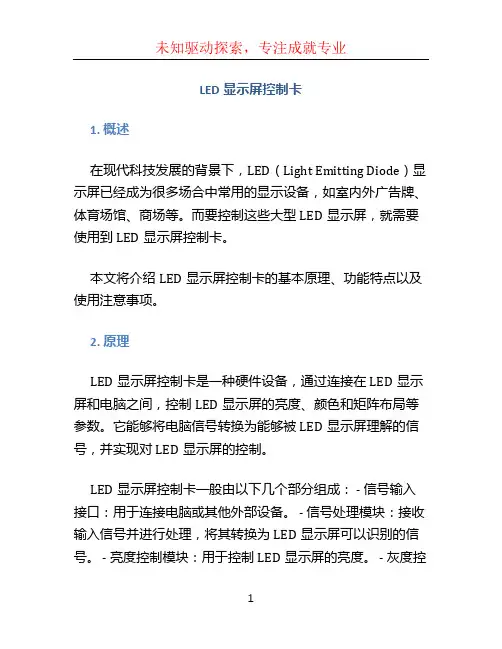
LED显示屏控制卡1. 概述在现代科技发展的背景下,LED(Light Emitting Diode)显示屏已经成为很多场合中常用的显示设备,如室内外广告牌、体育场馆、商场等。
而要控制这些大型LED显示屏,就需要使用到LED显示屏控制卡。
本文将介绍LED显示屏控制卡的基本原理、功能特点以及使用注意事项。
2. 原理LED显示屏控制卡是一种硬件设备,通过连接在LED显示屏和电脑之间,控制LED显示屏的亮度、颜色和矩阵布局等参数。
它能够将电脑信号转换为能够被LED显示屏理解的信号,并实现对LED显示屏的控制。
LED显示屏控制卡一般由以下几个部分组成: - 信号输入接口:用于连接电脑或其他外部设备。
- 信号处理模块:接收输入信号并进行处理,将其转换为LED显示屏可以识别的信号。
- 亮度控制模块:用于控制LED显示屏的亮度。
- 灰度控制模块:通过调整信号的灰度级别,实现对显示内容的细腻控制。
- 通讯接口:用于与外部设备进行通信,如以太网口、串口等。
使用LED显示屏控制卡时,首先需要将控制卡与电脑通过合适的接口连接起来,然后使用特定的软件进行配置和操作,最终将需要显示的内容发送到LED显示屏。
3. 功能特点LED显示屏控制卡具有以下功能特点:3.1 高亮度控制能力LED显示屏控制卡可以实现对LED显示屏的亮度进行控制,使得LED显示屏在不同的环境中能够有最佳的显示效果。
通过调整亮度控制参数,可以使LED显示屏在室内和室外都能够展示出清晰明亮的图像和文字。
3.2 多种输入信号支持LED显示屏控制卡支持多种输入信号的接入,如VGA、HDMI、DVI等,能够与各类设备方便地进行连接,并且支持不同分辨率的输入信号。
3.3 灰度级别控制LED显示屏控制卡具备灰度级别控制功能,能够实现对LED显示屏输出内容的灰度级别调整。
通过灰度级别的精细调节,可以使得显示图像更加细腻、真实。
3.4 节能环保LED显示屏控制卡在控制LED显示屏亮度时能够做到精准调节,最大限度地减少能源消耗。
LED条屏控制Sd卡控制卡使用帮助在使用SD卡控制卡,第一次需要连接电脑设置屏参数。
以后更换内容就使用SD来更换内容,不需要连电脑
控制卡的参数设置,与通用LED条屏控制卡一样:
使用步骤:(不用RS232连接SD卡控制卡了)
第一步:编辑节目
第二步:在保存节目之前,点击屏参设置:(不用连接控制)
看参数中的色彩,高度点数,和宽度点数是否和使用SD卡控制卡的显示屏的参数一致,如果不一样,请把参数调整一致。
如果这三个参数不相同,在控制卡读取SD时,会提示“配置错误”
第三:在文件菜单中点击“导出SD卡文件格式”, 把文件保存到SD卡上,
出现如下画面:
点击确定就可以把编辑的文件节目保存到SD卡上了!
第四步:文件保存后,把SD卡插到控制卡上,在显示屏提示“在读数据,请等待“
第五步:显示屏出现“请拔卡“后,请取下SD,显示屏就显示更新后的内容。
led显示屏控制卡[浏览次数:约715次]∙LED显示屏控制卡负责接收来自计算机串行口的画面显示信息,置入帧存储器,按分区驱动方式生成LED显示屏所需的串行显示数据和扫描控制时序,是LED图文显示屏的核心部件。
目录∙常用的led显示屏控制卡及其功能∙LED显示屏控制卡常识∙LED显示屏控制卡的基本故障排除常用的led显示屏控制卡及其功能∙AT-2型led显示屏控制卡AT-2最大32*128或16*256点。
(1/16扫描时) 支持1/4、1/8扫描。
自带16*16宋体点阵字库,包括一、二级汉字字库。
支持RTF超文本信息,可对每个字符单独设置颜色、大小、字体。
支持bmp、jpeg、gif等各种图片格式,支持gif动画播放。
支持手动调节亮度或自动按照时间段调节亮度,每条信息可以指定播放日期和时间,定自动播放,超时自动停播。
支持手动开关机或定时自动开关机。
AT-3型led显示屏控制卡AT-3通用型条屏卡,最大支持32*512/64*256单色屏(双色减半)。
支持1/16、1/8、1/4扫描方式,支持18种播放动画,每个动画可叠加环绕边框,绚丽、醒目!,支持各种图片(bmp , jpg , tiff等),支持GIF动画播放,自带时钟,显示时间时格式任意设置,动画任意选择。
支持以天为单位的正计时、倒计时,最多9999天,显示格式任意设置。
每条信息可设置有效时间段,按时间段播放。
每条信息可设置连播次数。
超大容量,可存储300条信息。
支持超文本(每个字设置不同颜色)。
AT-4型led显示屏控制卡:AT-4通用条屏卡,最大支持单色:64*1024或128*512,双色:32*1024或64*512或128*256,支持1/16、1/8、1/4扫描方式,支持18种播放动画,每个动画可叠加环绕边框,绚丽、醒目!,支持各种图片(bmp , jpg , tiff等),支持GIF动画播放,自带时钟,显示时间时格式任意设置,动画任意选择。
维达控制卡(K卡)网口的设置和使用方法
1、组装
将控制卡与显示屏正常连接并正常显示后,用一根网线(做法:参照电脑和路由器中间的网线)分别接到控制卡和路由器的网络接口上
2、网络硬件设备检查:
目前市场上常见路由器分为2种,网关分别为:192.168.1.1和192.168.0.1,调试之前请检查自己的路由器属于哪一种,如无法辨认,可在电脑上点击“开始”——运行——输入cmd——确定(如图一),进入后输入字母“IPCONFIG”后回车即可(如图二),图中的192.168.1.1即为你路由器的网关。
(图一)
(图二)
3、软件设置:
打开维达LED控制卡分区软件,找到设置下面的网络设置,如果路由器网关为
192.168.1.1的设置方法为图三;路由器网关为192.168.0.1的设置为图四,此时通过串口线连接好电脑和显示屏控制卡,点串口设置,待提示设置成功后即可。
(备注:当前连接IP和下面控制卡IP设置中的IP应保持一致,如果有多条显示屏可按照108 109 110 111 112等依次设置)
(图三)
(图四)
4、内容编辑好后,直接点网络传输即可实现修改显示屏内容,通过网络接口传输内容将更稳定更快速。